| 일 | 월 | 화 | 수 | 목 | 금 | 토 |
|---|---|---|---|---|---|---|
| 1 | 2 | 3 | 4 | 5 | 6 | |
| 7 | 8 | 9 | 10 | 11 | 12 | 13 |
| 14 | 15 | 16 | 17 | 18 | 19 | 20 |
| 21 | 22 | 23 | 24 | 25 | 26 | 27 |
| 28 | 29 | 30 | 31 |
- 음성인식
- Ai
- Quickstart
- 간단한파이썬게임
- 파이썬독학
- 딥러닝
- 파이썬게임
- 인공지능
- kakao
- 웹크롤링
- Selenium
- 소스코드
- STT
- 오늘배워오늘쓰는
- Python
- 빅데이터
- 크롤링
- 구글
- 구글일정
- OpenAPI
- 독학
- 파이썬간단한게임
- 기본기
- 구글캘린더
- 파이썬
- 업무자동화
- 파이썬게임만들기
- 머신러닝
- 카카오
- 자동화
- Today
- Total
ai-creator
ffmpeg 설치 (for windows) 본문
FFMPEG이 무엇인지는 FFMPEG 위키백과 를 통해서 확인하고, 바로 설치를 해보자!
| step1 | ffmpeg 다운로드 |
| step2 | 환경 변수 설정 |
| step3 | 재부팅 |
| step4 | 정상동작 확인 |
Step1) FFMPEG 다운로드
접속 url : https://www.ffmpeg.org/download.html#build-windows
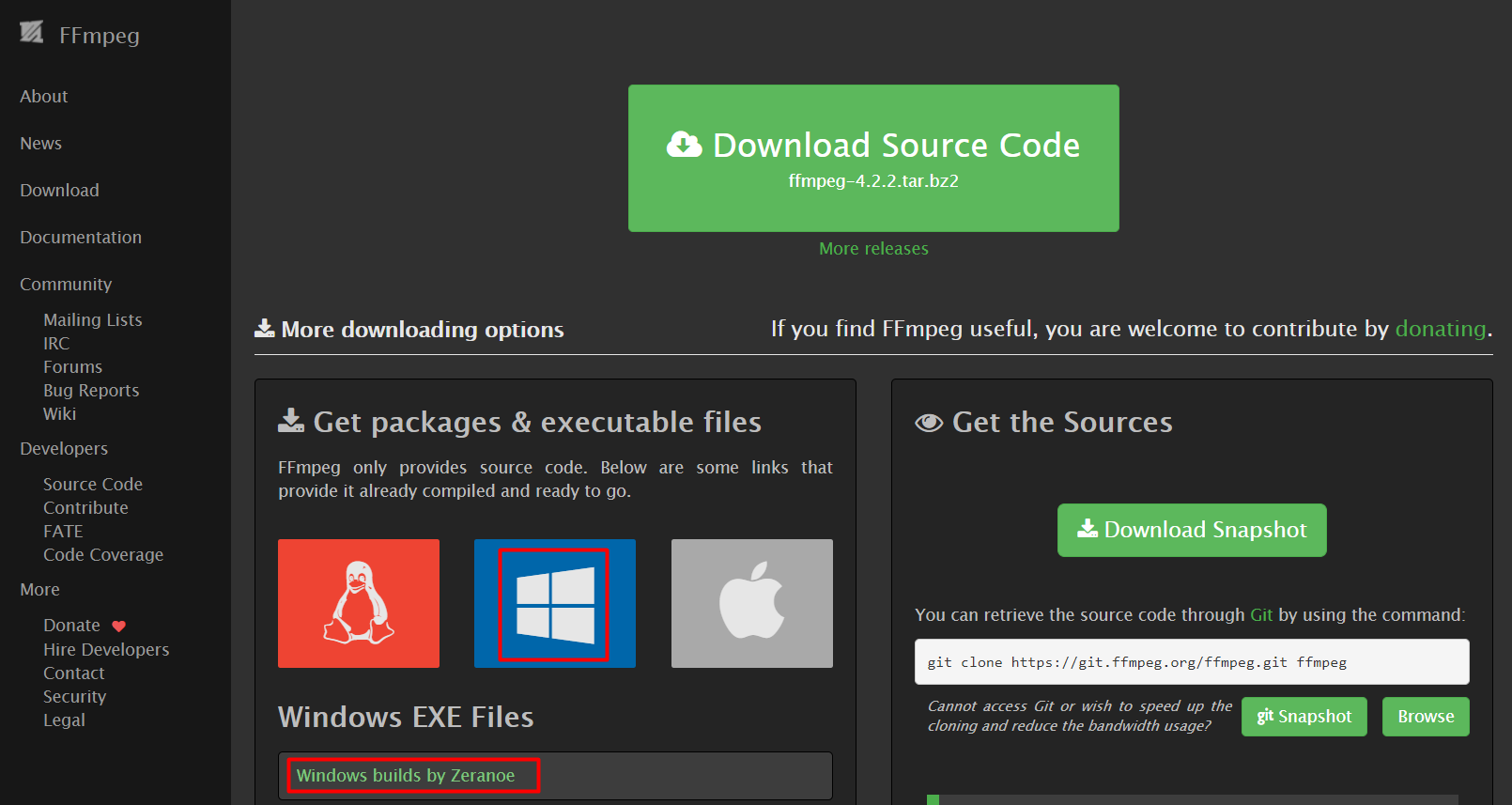
윈도우 용으로 설치 할 것이므로, [윈도우] 버튼 클릭 > [Windows builds by Zeranoe] 를 클릭하면 아래와 같은 화면으로 이동한다.
- Version : X.X.X로 표현되어 있는 안정화된 버전을 클릭한다.
- Architecture : 64bit인지 / 32bit인지 확인하여 클릭한다.
- Linking : 단순히 ffmpeg 실행 목적이여서 "static"을 선택한다.
(참고) Linking의 정보
Static : 실행 파일에 라이브러리가 포함된 형태
Shared : 실행 파일 + 라이브러리(dll)이 분리되어 있는 형태
Dev : 윈도우 응용프로그램 개발용(헤더 디파인 파일이 함께 제공되는 형태)

Step2) 환경 변수 설정
다운로드가 잘 되었다면 적당한 위치에 압축을 풀어주면 된다. (앞으로 이 위치가 변경되면 안 된다.)
안전하게 c:\으로 압축을 풀었으며, bin 폴더 안으로 들어가면 3개의 실행파일이 있으면 정상이다.
[해당 경로]를 "복사" 한 후 [환경 변수]에 추가 하면 된다.

윈도우키 > 설정(톱니바퀴) > 고급 시스텝 설정 보기 > 환경변수 > Path > 편집 > 만들기 > (복사해둔 경로 추가)


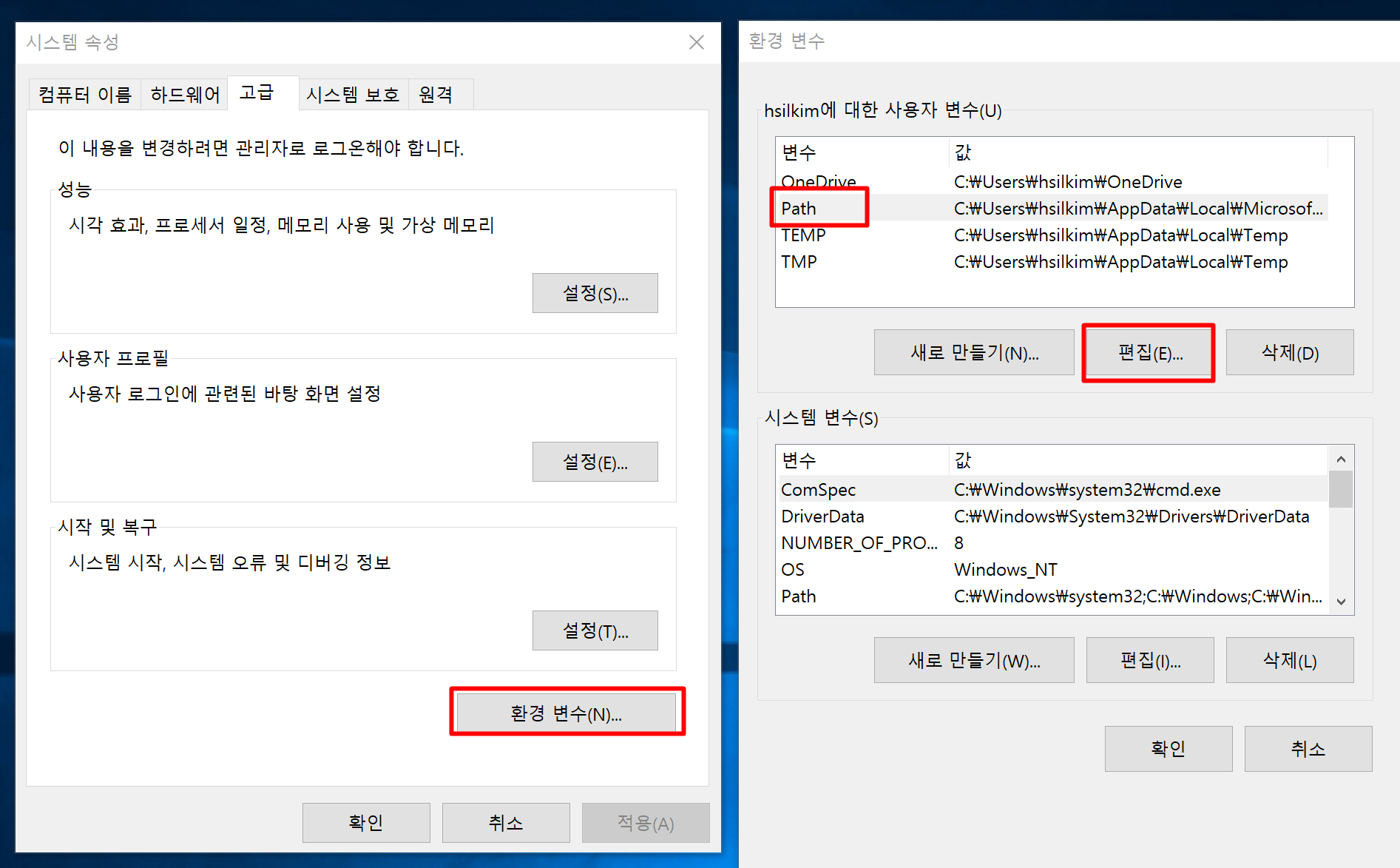

Step 3) 재부팅
실행 시 다음과 같은 오류 발생한다면? 재부팅이 필요하다.
Couldn't find ffmpeg or avconv - defaulting to ffmpeg, but may not work warn("Couldn't find ffmpeg or avconv - defaulting to ffmpeg, but may not work", RuntimeWarning)
Step 4) 정상 동작 확인
실행창에 ffmpeg 을 입력했을 때 다음과 같이 나왔다면, 성공!

저작물의 저작권은 작성자에게 있습니다.
공유는 자유롭게 하시되 댓글 남겨주세요~
상업적 용도로는 무단 사용을 금지합니다.
끝까지 읽어주셔서 감사합니다^^
'오늘 배워 오늘 쓰는 OpenAPI > 사전준비 (인증키 발급, 설치)' 카테고리의 다른 글
| 유투브 영상 다운로드 (for windows) (0) | 2020.05.04 |
|---|---|
| 카카오 사용자 토큰 발급 (2020/04 변경사항 update) (51) | 2020.04.10 |
| [모음집] 구글 / 카카오 / 네이버 인증키 확인 방법 (0) | 2020.02.22 |
| 네이버 OpenAPI 사용하기 (준비 사항 : 사용자 인증) (0) | 2020.01.30 |
| 구글 OpenAPI 사용하기 (준비 사항 : 사용자 인증) (8) | 2020.01.30 |




